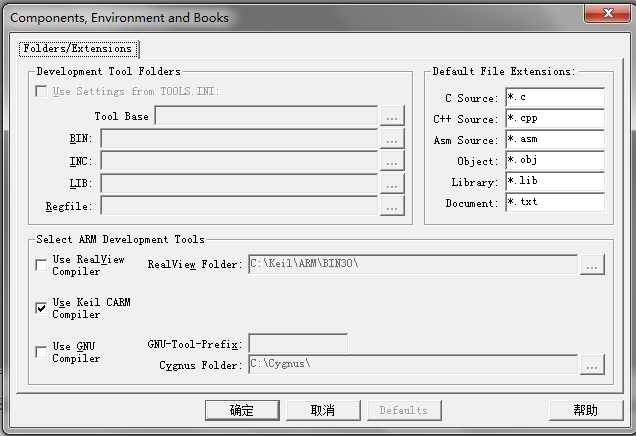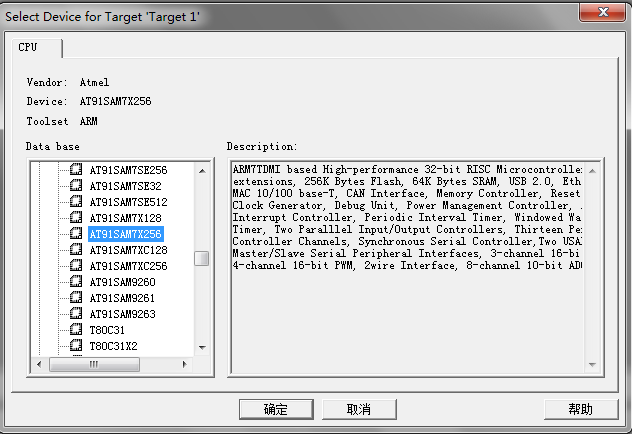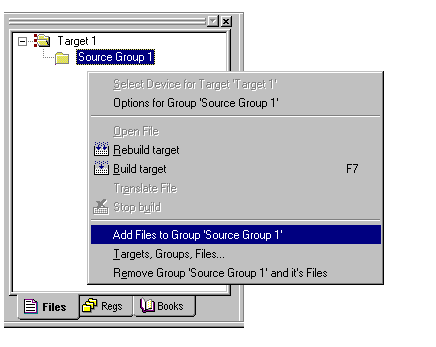KEIL下创建工程示例及配置简单说明
http://blog.csdn.net/grow_mature/article/details/8501990
KEIL是一个窗口化的软件开发平台,它集成了功能强大的编辑器、工程管理器以及各种编译工具(包括C编译器、宏汇编器、链接/装载器和十六进制文件转换器)。uVision3 IDE提供了编译和调试两种工作模式。编译模式用于维护工程文件和生成应用程序;调试模式下,既可以用功能强大的CPU和外设仿真器测试程序,也可以使用调试器经Keil ULINK USB-JTAG适配器(或其他AGDI驱动器)连接目标系统来测试程序。ULINK仿真器用于下载应用程序到目标系统的Flash ROM中。µVision3集成的工程管理器使得基于ARM微控制器开发的应用程序更加容易。本文简单介绍KEIL下如何创建一个工程及相关配置。创建应用程序一般需执行以下步骤:
选择ARM工具集。
创建工程文件并选择CPU器件类型。
创建新的源文件并将其添加到工程中
配置目标硬件的相关选项
创建应用程序代码,编译工程生成目标文件。
以下为具体实现步骤:
一、选择ARM工具集
KEIL3软件打开后,通过Project 选项下Manage- Components, Environment, and Books - Folder/Extensions打开ARM工具集选择对话框(如下图所示)。配置的工具集对即将创建的新工程有效。
- Use RealView Compiler 选择RealView编译工具,这个选项和ADS开发工具是兼容的。在RealView Folder中指定开发工具的路径。
- Use GNU Compiler 选择GNU GCC编译工具。在Cygnus Folder中指定GNU安装文件夹的路径,例如C:\Cygnus。GNU-Tool-Prefix允许用户选择各种GNU的变体。
- Use Keil CARM Compiler 选择Keil CARM编译器。
二、创建工程文件并选择CPU器件类型。
单击Project – New…- uVision Project…. 菜单项,μVision 3将打开一个标准对话框,输入希望新建工程的名称即可创建一个新的工程,建议对每个新建工程使用独立的文件夹。在标准对话框中单击Create New Folder图标以创建一个新的空文件夹。选择新创建的文件夹,输入要创建的工程名,例如:New。µVision3会创建一个名为new.UV2的工程文件,这个工程文件里包含了缺省的目标和文件组名。在Project Workspace – Files里可以看到这些目标和文件组名。
创建一个新的工程时,µVision 3会提示为目标工程选择一款CPU。 Select Device 对话框显示了µVision3的设备数据库,如图所选择的芯片类型为ATMEL公司的AT91SAM7X256芯片。
嵌入式程序需要通过CPU的初始化代码来配置目标硬件。这种启动代码会根据用户所选择的工具链的不同而不同。因此这些文件可能需要作适当的修改以匹配目标硬件。对于大部分设备来说,µVision3 会提示复制CPU指定的启动代码到工程中去。启动代码负责配置设备微处理器和初始化编译器运行时系统。因此,建议在提示中选择YES。后续用户可根据需要对生成的启动文件代码进行相应修改。此外,μVision 3 里大部分启动代码文件都对应有一个配置向导(Configuration Wizard),它提供了一种菜单驱动方式来配置目标板的启动代码。
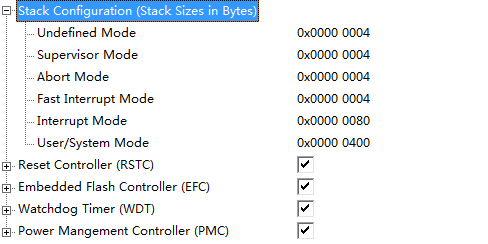
开发工具提供缺省的启动代码,对于大部分单芯片应用程序来说是一个很好的起点,但是开发者必须根据目标硬件来调整部分启动代码的配置,否则很可能是无法使用。例如,CPU/PLL 时钟和总线系统往往会根据目标系统的不同而不同,这些内容不能够自动地配置。一些设备还提供了片上部件的使能/禁止可选项。这就需要用户对目标硬件有足够的了解,才能确保启动代码的配置和目标硬件完全匹配。
三、创建新的源文件并将其添加到工程中
通过选择菜单选项File-New(快捷键ctrl+N)来创建一个新的源文件。选项选中后会创建一个空的编辑窗口,用户可在此窗口中输入源代码。若以扩展名*.c保存文件,则即建立一个C格式文件,若以.asm保存文件,则创建一个汇编格式文件。
源文件创建完毕后,可以在工程里添加此文件。一般可通过单击鼠标右键打开局部菜单,选择添加文件选项,通过选择打开的对话框中的文件实现文件的添加。如图所示。在将文件添加到工程中后,用户即可在文件中编辑相应代码。(当然,也可将代码在文件中编辑完毕后将其添加到工程中)
四、配置目标硬件的相关选项
在μVision 3 中,用户可根据目标硬件的实际情况对工程进行配置。通过点击目标工具栏“魔法棒”图标或单击菜单项Project->Options for Target,在弹出的Target 页面可指定目标硬件和所选择设备片内组件的相关参数,在Options – Target中包含了创建一个新应用程序所需的所有设置。下图为本示例的相关设置。

| XTAL |
设备的晶振频率。大部分基于ARM的微控制器使用片内PLL 作为CPU 时钟源。多数情况下CPU 时钟和晶振频率是不一致的,依据硬件设备不同设置其相应的值。 |
| Operating System |
允许为目标工程选择一个实时操作系统。 |
| On-Chip |
定义片内的内存部件的地址空间以供链接器/定位器使用。注意对于一些设备来说需要在启动代码中反映出这些配置。 |
应用程序代码编写完毕后,接下来的工作是编译链接工程。单击工具栏中Build Target 图标可编译链接工程文件。如果源程序中存在语法错误,μVision 则会在Output Window->Build 窗口中显示出错误和警告信息。双击提示信息所在行,就会在μVision3编辑窗口里打开并显示相应的出错源文件,光标会定位在该文件的出错行上,以便用户快速定位出错位置。
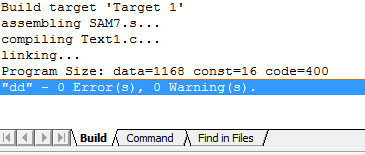
应用程序在调试通过后需要生成HEX 文件,用于下载到EPROM 编程器中或仿真器中。在工程配置界面的Options for Target->Output 中选择Create HEX file 选项,μVision 3会在编译过程中同时产生HEX 文件。
至此,若正确的配置加上编译无错误信息后,会在工程目录下生成.hex的目标文件,此可通过仿真器将目标文件下载到目标板上调试或运行。
Hope You Enjoy!